फिक्स: बूट कॉन्फ़िगरेशन डेटा फ़ाइल में मान्य जानकारी नहीं है
अनेक वस्तुओं का संग्रह / / November 28, 2021
उपयोगकर्ताओं की विशाल संख्या के लिए जो विंडोज ओएस को पूरा करता है, निश्चित रूप से इसमें बहुत सारी त्रुटियां हैं जो हर समय पॉप अप होती हैं। पॉप-अप त्रुटि संदेश एक तरफ, चीजें वास्तव में गर्म होने लगती हैं और जब रंगीन बूट स्क्रीन त्रुटियों में से एक (मौत के नीले स्क्रीन या मौत की लाल स्क्रीन) का सामना करना पड़ता है। ये त्रुटियां या तो कंप्यूटर को पूरी तरह से संचालन में रोक देंगी या OS को पूरी तरह से बूट होने से रोक देंगी। सौभाग्य से, उनमें से प्रत्येक के पास एक त्रुटि कोड और एक त्रुटि संदेश है जो हमें पुनर्प्राप्ति की सही दिशा में इंगित करता है। इस लेख में, हम '0xc0000098 - बूट कॉन्फ़िगरेशन डेटा फ़ाइल में ऑपरेटिंग सिस्टम के लिए मान्य जानकारी नहीं है' त्रुटि के कारणों और समाधानों पर चर्चा करेंगे।
कंप्यूटर को चालू करने का प्रयास करते समय 0xc0000098 त्रुटि स्क्रीन का सामना करना पड़ता है और यह एक भ्रष्ट बीसीडी (बूट कॉन्फ़िगरेशन डेटा) फ़ाइल के कारण होता है। सबसे पहले, आपके कंप्यूटर का डेटा अभी भी सुरक्षित है और जब आप त्रुटि का समाधान कर लेते हैं तो उस तक पहुँचा जा सकता है। विंडोज विस्टा में पेश किया गया, विंडोज ओएस सिस्टम बूट के समय ऑपरेटिंग सिस्टम के आवश्यक ड्राइवरों और घटकों को लोड करने के लिए BOOTMGR (विंडोज बूट मैनेजर) का उपयोग करना जारी रखता है। बूट प्रबंधक बूट अनुप्रयोगों और उनकी संबंधित सेटिंग्स के बारे में जानकारी के लिए बीसीडी फ़ाइल पर निर्भर करता है। यदि बूट प्रबंधक फ़ाइल को पढ़ने में असमर्थ है (भ्रष्टाचार के कारण या इसमें कोई OS प्रविष्टियाँ नहीं हैं) और इसलिए, इसमें निहित जानकारी, 0xc0000098 त्रुटि का अनुभव किया जाएगा। बीसीडी फ़ाइल एक कुख्यात मैलवेयर/वायरस द्वारा भ्रष्ट प्रदान की जा सकती है जो आपके कंप्यूटर पर या अचानक कंप्यूटर बंद होने के कारण अपना रास्ता खोज लेती है। यह भ्रष्ट हार्ड ड्राइव ड्राइवर या एक विफल आंतरिक हार्ड ड्राइव भी हो सकता है जो त्रुटि पैदा कर रहा है।
हमने चार अलग-अलग तरीकों के बारे में बताया है बूट कॉन्फ़िगरेशन को ठीक करें डेटा फ़ाइल में मान्य सूचना त्रुटि नहीं है नीचे और उनमें से एक निश्चित रूप से आपको चीजों को सामान्य करने में मदद करेगा।
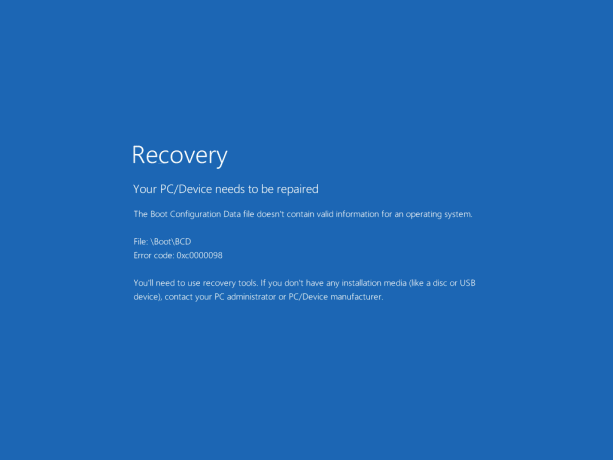
अंतर्वस्तु
- फिक्स: बूट कॉन्फ़िगरेशन डेटा फ़ाइल में मान्य जानकारी नहीं है
- विधि 1: एक स्टार्टअप मरम्मत करें
- विधि 2: मैन्युअल रूप से BCD फ़ाइल का पुनर्निर्माण करें
- विधि 3: एक SFC और CHKDSK स्कैन चलाएँ
फिक्स: बूट कॉन्फ़िगरेशन डेटा फ़ाइल में मान्य जानकारी नहीं है
उपयोगकर्ता त्रुटि स्क्रीन पर ही 0xc0000098 त्रुटि का समाधान पा सकते हैं। संदेश उपयोगकर्ताओं को का उपयोग करने का निर्देश देता है विंडोज रिकवरी टूल्स भ्रष्ट बीसीडी फ़ाइल को सुधारने के लिए जो त्रुटि का संकेत दे रही है। अब, सिस्टम फ़ाइलों की जाँच करने और उन्हें सुधारने के लिए कुछ अंतर्निहित पुनर्प्राप्ति उपकरण (SFC, Chkdsk, आदि) हैं। स्वचालित रूप से लेकिन हम अनुशंसा करते हैं कि आप बूट करने योग्य विंडोज 10 फ्लैश ड्राइव बनाएं और इसका उपयोग बीसीडी की मरम्मत के लिए करें फ़ाइल। यदि स्वचालित प्रक्रिया काम नहीं करती है, तो कोई भी कुछ कमांड चलाकर बीसीडी फ़ाइल को मैन्युअल रूप से पुनर्निर्माण कर सकता है।
विधि 1: एक स्टार्टअप मरम्मत करें
स्टार्टअप रिपेयर कई विंडोज 10 रिकवरी टूल्स में से एक है जो कुछ सिस्टम फाइलों को ऑटो-डायग्नोसिस और रिपेयर करता है जो ऑपरेटिंग सिस्टम को बूट होने से रोक सकते हैं। बूट त्रुटि के मामले में, स्टार्टअप मरम्मत स्कैन स्वचालित रूप से शुरू हो जाता है, हालांकि यदि ऐसा नहीं है, तो एक विंडोज 10 बूट ड्राइव/डिस्क में प्लग इन करने और उन्नत स्टार्टअप से मैन्युअल रूप से स्कैन शुरू करने की आवश्यकता है मेन्यू।
1. गाइड का पालन करें विंडोज 10 बूट करने योग्य यूएसबी फ्लैश ड्राइव कैसे बनाएं और बूट करने योग्य USB ड्राइव तैयार करें।
2. अब इसे अपने पर्सनल कंप्यूटर में प्लग करें और हिट करें पावर ऑन बटन। बूट स्क्रीन पर, आपको संकेत दिया जाएगा एक विशिष्ट कुंजी दबाएं कनेक्टेड USB ड्राइव से बूट करने के लिए, निर्देशों का पालन करें। (आप BIOS मेनू में भी प्रवेश कर सकते हैं और फिर USB ड्राइव से बूट कर सकते हैं।)
3. विंडोज सेटअप विंडो पर, अपनी भाषा, कीबोर्ड चुनें और फिर पर क्लिक करें अपने कंप्यूटर की मरम्मत करें हाइपरलिंक निचले-बाएँ कोने में मौजूद है।

4. चुनना समस्याओं का निवारण पर 'एक विकल्प चुनें' स्क्रीन।
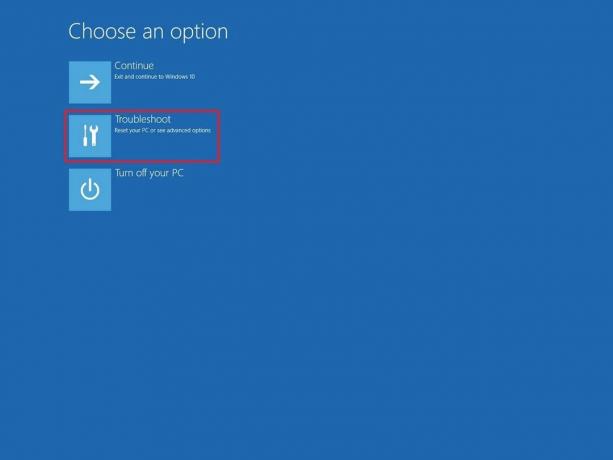
5. चुनते हैं उन्नत विकल्प.

6. अंत में, पर क्लिक करें स्टार्टअप मरम्मत स्कैन शुरू करने का विकल्प।
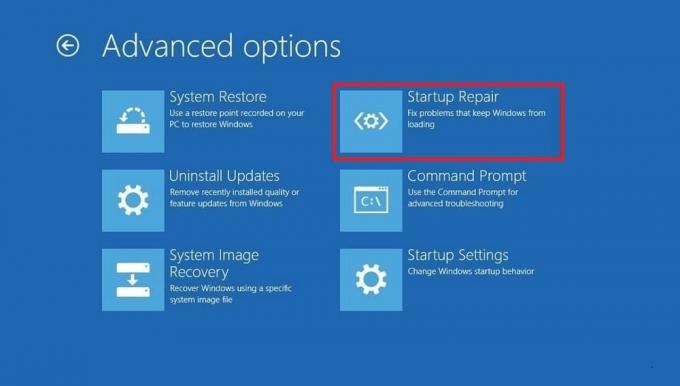
विधि 2: मैन्युअल रूप से BCD फ़ाइल का पुनर्निर्माण करें
चूंकि 0xc0000098 त्रुटि मुख्य रूप से एक भ्रष्ट/खाली बूट कॉन्फ़िगरेशन डेटा फ़ाइल के कारण होती है, हम समस्या को ठीक करने के लिए बस इसे फिर से बना सकते हैं। NS Bootrec.exe कमांड-लाइन टूल इस उद्देश्य के लिए इस्तेमाल किया जा सकता है। उपकरण का उपयोग बीसीडी फ़ाइल, मास्टर बूट रिकॉर्ड और विभाजन बूट सेक्टर कोड को अद्यतन करने के लिए किया जाता है।
1. पिछली विधि के चरण 1-5 का पालन करके प्रारंभ करें और अपने आप को उन्नत विकल्प मेन्यू।
2. पर क्लिक करें सही कमाण्ड वही खोलने के लिए।

3. एक के बाद एक निम्नलिखित कमांड चलाएँ (एक कमांड टाइप करें और फिर निष्पादित करने के लिए एंटर दबाएं):
bootrec.exe /fixmbrbootrec.exe /fixbootbootrec.exe /rebuildbcd

4. निष्पादित करते समय bootrec.exe/rebuildbcd कमांड, विंडोज पूछेगा कि क्या आप चाहते हैं 'बूट सूची में (मौजूदा विंडोज़) संस्थापन जोड़ें?’. बस दबाएं यू कुंजी और हिट प्रवेश करना जारी रखने के लिए।
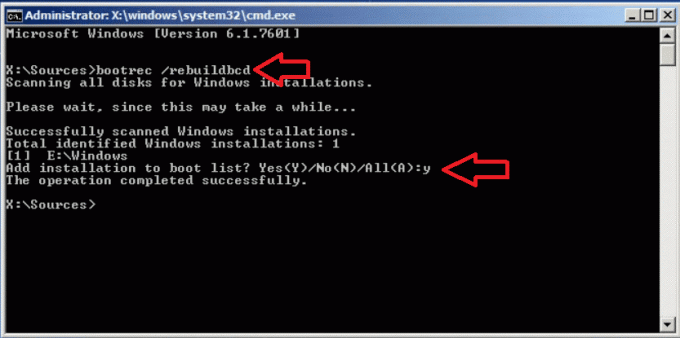
विधि 3: एक SFC और CHKDSK स्कैन चलाएँ
स्टार्टअप रिपेयर रिकवरी टूल के अलावा, सिस्टम फाइल चेकर और सीएचकेडीएसके कमांड-लाइन टूल्स भी हैं जिनका उपयोग सिस्टम फाइलों को स्कैन और मरम्मत करने के लिए किया जा सकता है। उपरोक्त दो समाधानों को अधिकांश उपयोगकर्ताओं के लिए 0xc0000098 त्रुटि का समाधान करना चाहिए था, लेकिन यदि उन्होंने ऐसा नहीं किया, तो इन पुनर्प्राप्ति टूल का भी उपयोग करने का प्रयास करें।
1. एक बार फिर से खोलें उन्नत विकल्प मेनू और चुनें सही कमाण्ड.

2. निम्न आदेश चलाएँ और Enter दबाएँ:
sfc /scannow /offbootdir=C:\ /offwindir=C:\Windows\
ध्यान दें: यदि आपके पास एक अलग ड्राइव पर विंडोज स्थापित है, तो कमांड लाइन में अक्षर C को विंडोज ड्राइव के अक्षर से बदलें।

3. SFC स्कैन पूरा होने के बाद, टाइप करें chkdsk /r /f c: (सी को उस ड्राइव से बदलें जिसमें विंडोज स्थापित है) और दबाएं प्रवेश करना अंजाम देना।

अनुशंसित:
- 0xc000000f को ठीक करें: बूट कॉन्फ़िगरेशन डेटा को पढ़ने का प्रयास करते समय एक त्रुटि हुई
- फिक्स बूट कॉन्फ़िगरेशन डेटा फ़ाइल में कुछ आवश्यक जानकारी गुम है
- विंडोज में सिस्टम 32 फोल्डर को कैसे डिलीट करें?
- लेनोवो लैपटॉप पर स्क्रीनशॉट कैसे कैप्चर करें?
यदि 0xc0000098 लौटता रहता है, तो आपको चाहिए अपनी हार्ड ड्राइव की जाँच करें क्योंकि यह अपने अंत के करीब हो सकता है। इसी तरह, एक क्षतिग्रस्त रैम स्टिक भी बार-बार त्रुटि का संकेत दे सकती है। जबकि उपयोगकर्ताओं के लिए हार्ड ड्राइव और रैम के स्वास्थ्य की जांच करने के कई तरीके हैं, हम आपको सलाह देते हैं किसी पेशेवर या ग्राहक सेवा से संपर्क करें और किसी भी प्रकार के डेटा से बचने के लिए त्रुटि को जल्द से जल्द हल करें हानि।
हमें उम्मीद है कि यह मार्गदर्शिका मददगार थी और आप सक्षम थे बूट कॉन्फ़िगरेशन को ठीक करें डेटा फ़ाइल में मान्य जानकारी त्रुटि नहीं है. फिर भी, यदि आपको कोई संदेह है, तो बेझिझक उन्हें नीचे टिप्पणी अनुभाग में पूछें।



